

By Vernon Roderick, Last Update: July 13, 2020
Ohne Zweifel sind Textnachrichten zu einem entscheidenden Bestandteil des Lebens eines jeden geworden. Dies ist wichtig für die Kommunikation mit Ihrer Familie, Freunden, Kollegen und sogar Kunden. Es versteht sich jedoch von selbst, dass dies nicht der einfachste Weg ist, mit Menschen in Kontakt zu treten.
Da es sich nur um Textnachrichten handelt, sind einige Funktionen, die in Instant Messaging vorhanden sind, nicht verfügbar. Ein Beispiel hierfür ist, dass Sie es auf Ihren anderen Telefonen nicht lesen können.
Dieser Artikel zeigt Ihnen verschiedene Werkzeuge zu Exportieren Sie Textnachrichten vom iPhone in PDF Damit Sie das tun können, was Sie normalerweise nicht tun können, lesen Sie Ihre Textnachrichten auf anderen Geräten. Beginnen wir mit meiner Top-Empfehlung.
# 1 Exportieren Sie Textnachrichten vom iPhone auf den PC und wechseln Sie dann zu PDF# 2 Exportieren Sie Textnachrichten mit einer App vom iPhone nach PDF# 3 Exportieren Sie Textnachrichten mit iExplorer vom iPhone nach PDFFazit
Der Versuch, Exportieren Sie Textnachrichten vom iPhone in PDF ist nicht weit hergeholt, aber um ehrlich zu sein, gibt es nicht viele Funktionen auf Ihrem iPhone, die Ihnen dies ermöglichen.
Aus diesem Grund ist es am besten, wenn Sie ein Tool oder eine App eines Drittanbieters verwenden, um zuerst Textnachrichten vom iPhone auf Ihren Computer zu übertragen und dann weitere Maßnahmen zu ergreifen FoneDog iOS Daten sichern und wiederherstellen kommt in.
iOS Daten sichern und wiederherstellen Ein Klick, um das gesamte iOS-Gerät auf Ihrem Computer zu sichern. Ermöglicht die Vorschau und Wiederherstellung eines Elements aus der Sicherung auf einem Gerät. Exportieren Sie was Sie wollen von der Sicherung auf Ihren Computer. Kein Datenverlust auf Geräten während der Wiederherstellung. iPhone Restore überschreibt Ihre Daten nicht Gratis Download Gratis Download
FoneDog iOS Data Backup & Restore ist ein Tool, mit dem Sie Backups Ihrer Dateien auf Ihrem iOS-Gerät erstellen können. Es unterstützt die neueste Version des iPhone, sodass Ihre wahrscheinlich kompatibel ist. Es kann auch Textnachrichten enthalten. Mit anderen Worten, Sie werden kein perfekteres Werkzeug finden.
Hier sind die Schritte, denen Sie folgen müssen Exportieren Sie Textnachrichten vom iPhone in PDF mit diesem Werkzeug:
Schließen Sie Ihr iPhone-Gerät an den Computer an. Stellen Sie sicher, dass FoneDog iOS Toolkit ist schon vorher geöffnet. Wählen Sie nun auf der Hauptseite iOS Daten sichern und wiederherstellen um zur nächsten Seite zu gelangen.

Auf der nächsten Seite gibt es nämlich zwei Optionen Standardsicherung und Verschlüsselte Sicherung. Wählen Standardsicherung wenn du es normal machen willst. Wählen Verschlüsselte Sicherung Wenn Sie es sicherer machen und ein Passwort hinzufügen möchten. Klicke auf Start um mit dem Sicherungsvorgang fortzufahren.
Die nächste Seite besteht aus verschiedenen Dateitypen. Da Sie Textnachrichten vom iPhone in PDF exportieren möchten, müssen Sie diese einschließen Nachrichten und Anhänge unter dem Nachricht & Kontakte Sektion. Klicke auf Weiter fortfahren.

Jetzt müssen Sie nur noch warten, bis das Backup von der Software erstellt wurde. Sobald dies erledigt ist, können Sie die Details der Sicherung anzeigen oder eine andere Sicherung erstellen, wenn Sie möchten.
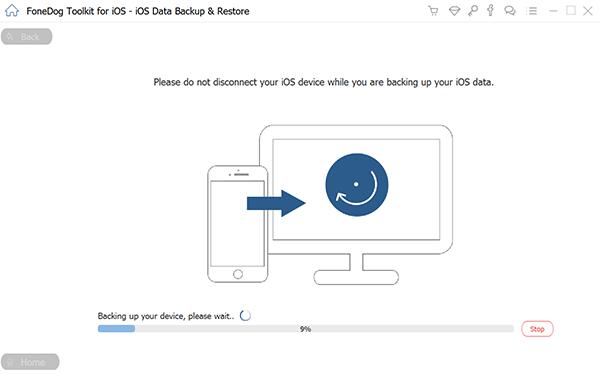
Zu diesem Zeitpunkt haben Sie erfolgreich gelernt, wie Sie Textnachrichten vom iPhone in PDF exportieren. Indem Sie ein Backup erstellen, das Ihre Textnachrichten enthält, erstellen Sie im Grunde eine Kopie Ihrer Nachrichten in PDF-Form. Natürlich ist dies nicht das einzige Werkzeug, mit dem Sie Ihr Ziel erreichen können.
Es gibt ein anderes Tool, das FoneDog iOS Data Backup & Restore ähnelt und als das beste iPhone Backupper bekannt ist, wenn es so etwas gibt. Das wäre AnyTrans, eine mobile App, die iOS-Benutzern zur Verfügung steht.
AnyTrans ist eine App, die sowohl im Apple Store als auch im Apple Store installiert werden kann Google Play Store. Es war ursprünglich eine Desktop-App, wurde jedoch für die Verwendung durch mobile Benutzer qualifiziert.
Sein Hauptzweck ist es, Backups von Dateien vom iPhone zu erstellen, also versuchen Sie es Exportieren Sie Textnachrichten vom iPhone in PDF mit der app ist sicherlich im bereich der möglichkeit. Das liegt auch daran Textnachrichten kann im PDF-Format exportiert werden.
Obwohl es auf Fotos und Videos spezialisiert ist, ist es immer noch eine der besten Optionen, die es gibt. Einige Benutzer haben es sogar verwendet, um ihre Dateien von einem Ort an einen anderen zu übertragen.
Zusammenfassend ist AnyTrans eine App, die Sie in Betracht ziehen sollten, wenn Sie keinen Computer zur Verwendung haben. Sie können sagen, dass es sich um eine eigenständige App handelt, die speziell für Sie entwickelt wurde.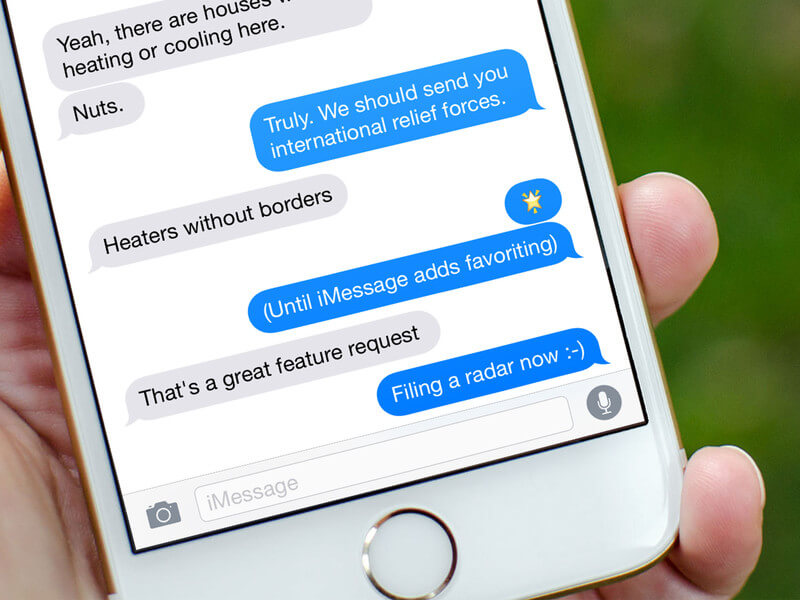
Zuvor haben wir die Software besprochen, die sich auf das Erstellen von Backups spezialisiert hat. Es gibt auch die App, die als iPhone Backupper bekannt ist. Dieses Mal stelle ich Ihnen eine App vor, die von Apple, iExplorer, anerkannt ist.
iExplorer ist eine App, mit der Benutzer ihre verwalten können iPhones. Als solches kann es nicht nur Dateien exportieren. Es hat viel mehr Funktionen als das.
Natürlich kann es auch exportieren Textnachrichten vom iPhone zu PDF. So geht's:
Sie haben jetzt gelernt, wie Sie Textnachrichten vom iPhone in PDF exportieren. Denken Sie daran, dass Sie es auch in andere Formate wie CSV oder TXT exportieren können.
Es besteht kein Zweifel, dass Probleme unvermeidlich sind. Es besteht immer die Möglichkeit, dass sie plötzlich auftreten, insbesondere bei iPhones. Dies bedeutet jedoch nicht, dass Sie nichts dagegen tun sollten.
Wenn überhaupt, sollte dieser Artikel Ihnen zeigen, wie Sie Textnachrichten vom iPhone auf das iPhone exportieren PDF. Wenn Sie dies wissen, können Sie Ihre Textnachrichten auch dann lesen, wenn ein unbekanntes Problem auftritt.
iOS Daten sichern und wiederherstellen Ein Klick, um das gesamte iOS-Gerät auf Ihrem Computer zu sichern. Ermöglicht die Vorschau und Wiederherstellung eines Elements aus der Sicherung auf einem Gerät. Exportieren Sie was Sie wollen von der Sicherung auf Ihren Computer. Kein Datenverlust auf Geräten während der Wiederherstellung. iPhone Restore überschreibt Ihre Daten nicht Gratis Download Gratis Download
Hinterlassen Sie einen Kommentar
Kommentar
iOS-Datensicherung und -wiederherstellung
Sichern Sie Ihre Daten auf dem PC und stellen Sie iOS-Daten selektiv aus Sicherungen wieder her.
Kostenlos Testen Kostenlos TestenBeliebte Artikel
/
INFORMATIVLANGWEILIG
/
SchlichtKOMPLIZIERT
Vielen Dank! Hier haben Sie die Wahl:
Excellent
Rating: 4.8 / 5 (basierend auf 101 Bewertungen)